PDF 格式文檔已經成為當前電子文件分發時無所不在的一種格式,該格式通常用於可打印,無需編輯類型文檔。PDF 是Windows 10 中非常有用的功能,該功能可以幫助我們在不借助第三方應用時快速輸出PDF。早些Windows 10中微軟已經為我們內置了Microsoft Print to PDF 這個虛擬 PDF 打印機來幫助用戶進行PDF 輸出。那麼快速輸出PDF有什麼方法呢?下面就給你們說一下Windows10輸出PDF方法。
具體方法如下:
1、打開任意文件,在文件菜單中選擇打印。
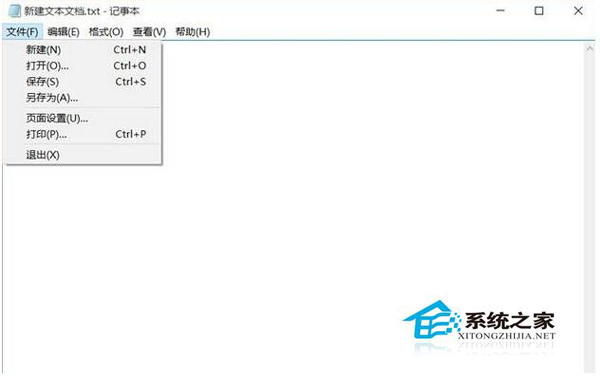
2、選擇 Microsoft Print to PDF 這個虛擬打印機再點擊打印即可。
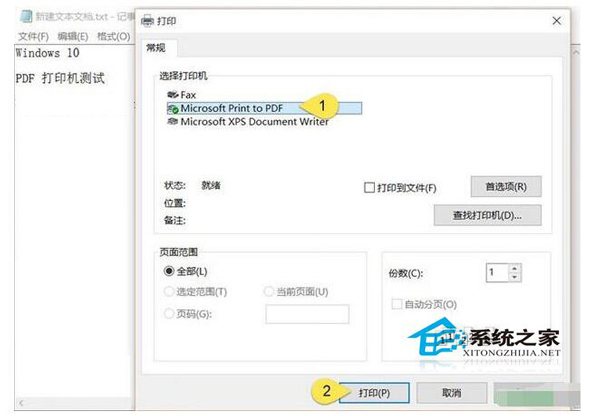
3、輸出完成後的 PDF 文件雙擊可使用 Microsoft Edge 浏覽器進行查看。
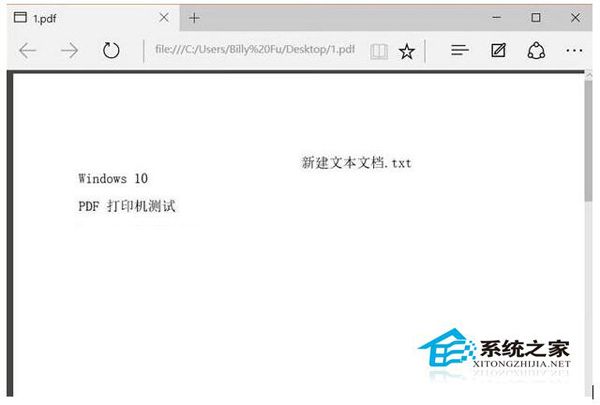
以上就是Windows10輸出PDF方法的全部內容了,有興趣的朋友們可以看一下啊!按照上面的步驟去操作即可完成Windows10輸出PDF!